Как да актуализирате до iOS 7 на iPad 2
Apple пусна актуализацията на iOS 7 на 18 септември 2013 г. и тя е достъпна за всички съвместими устройства. Сред списъка на съвместимите устройства в iPad 2 и вероятно вече сте получили известие, че актуализацията е налична за инсталиране на вашия таблет.
Така че, ако сте готови да актуализирате до iOS 7, тогава можете да следвате стъпките, описани по-долу, за да получите новия облик и функции, които новата операционна система може да предложи.
Инсталиране на iOS 7 Update на iPad 2
Обърнете внимание, че трябва да вземете предвид няколко неща, преди да инсталирате iOS 7 на вашия iPad 2, тъй като това е съществена актуализация.
- Тази актуализация ще отнеме около 20-30 минути, така че планирайте съответно
- Въпреки че не е необходимо вашият iPad 2 да е включен и да се зарежда, това е добра идея. Тази актуализация ще използва около 20-30% от живота ви на батерията
- Размерът на актуализацията е 649 MB, но всъщност изисква около 3 GB свободно пространство. Ако нямате наличното пространство, това няма да ви позволи да инсталирате актуализацията. Можете да прочетете тази статия, за да видите какво заема място и да изтриете ненужни приложения или файлове.
- Трябва да свържете iPad 2 към компютъра си и да го архивирате чрез iTunes, в случай че нещо се обърка. Прочетете този документ за поддръжка на Apple, за да научите как да архивирате вашия iPad 2 в iTunes.
Така че след като сте се погрижили, изпълнете стъпките по-долу, за да инсталирате актуализацията на iOs 7 на вашия iPad 2.
Стъпка 1: Докоснете иконата за настройки .

Стъпка 2: Изберете опцията Общи в лявата част на екрана.
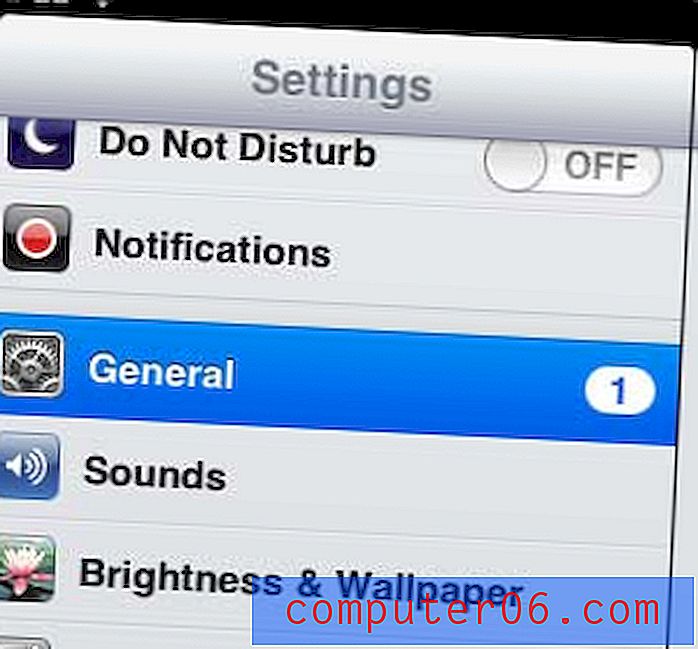
Стъпка 3: Докоснете бутона за актуализиране на софтуера .
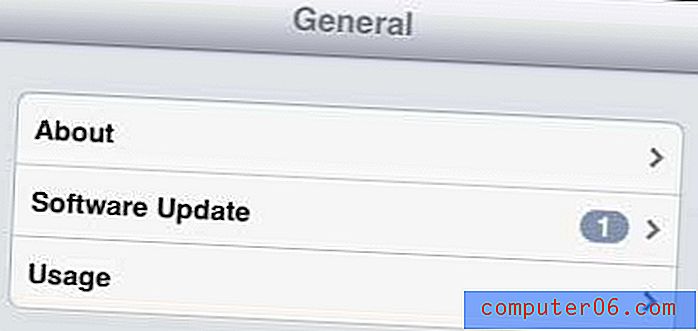
Стъпка 4: Докоснете бутона Install Now .
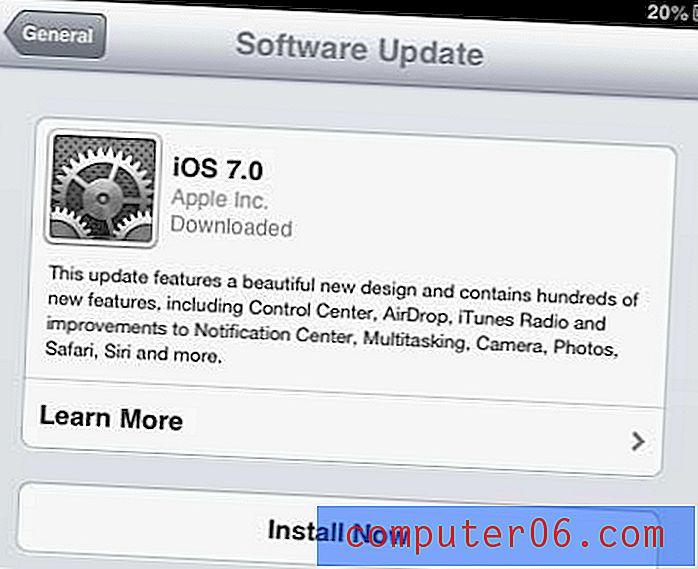
Стъпка 5: Докоснете бутона Съгласие .
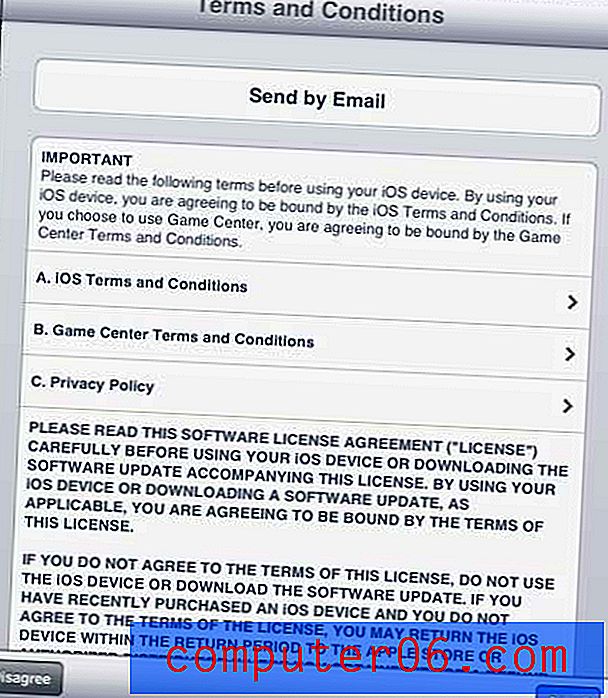
Стъпка 6: Докоснете отново бутона за съгласие .
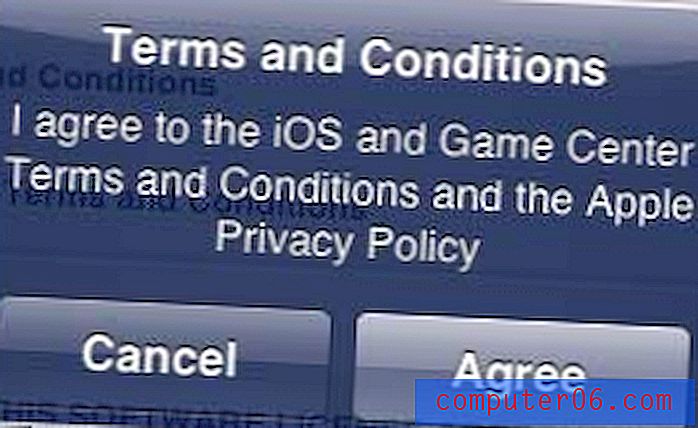
Актуализацията ще започне да изтегля, проверява и инсталира сега. Той ще се нулира по време на процеса, което води до черен екран с бяло лого на Apple и лента за напредък. След като инсталацията приключи, iPad ще се рестартира и вие ще можете да настроите услуги за местоположение, парола, да въведете вашата iTunes парола и да настроите функцията Find My iPad. След това можете да започнете да използвате iOS 7 на вашия iPad 2.
Ако също имате iPhone 5 и се нуждаете от актуализация до iOS 7 на това устройство, можете да прочетете тази статия.



